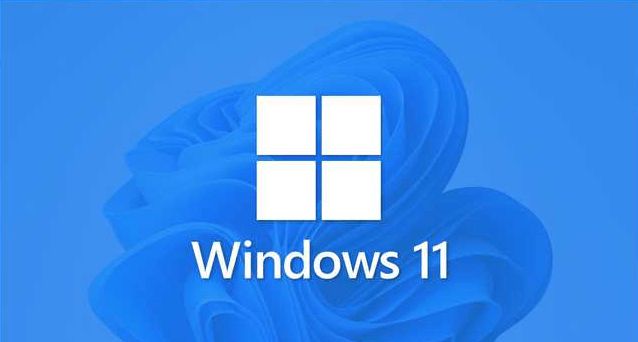Windows11任务栏无响应Bug,教你2种方法彻底解决!
微软发布Windows 11的两个测试版22449和预览版22000.176。很多用户在升级重启后,出现了任务栏无响应、点击桌面图标无反应等严重的Bug,影响用户的正常使用。其实这是Windows11系统新版本里explorer.exe的问题,想要解决,小编提供两种方法,亲测有效!
任务栏卡死暂时修复方法:
方法一:修改日期
1、 快捷键 Ctrl + Shift +Esc或ctrl+alt+del——打开任务管理器;
2、点左上角的文件——新建任务——输入:control.exe并回车——打开控制面板;
3、 将时钟和区域中的日期改到9月4日或以后的日期,确定后,再重启问题就解决了哟。
方法二:微软官方解决方法
1、使用CTRL+ALT+DEL快捷键——打开任务管理器。
2、选择任务管理器底部的“更多详细信息”以展开任务管理器。
3、转到“文件”并选择“运行新任务”。
4、在“打开”字段中键入“cmd”。
5、粘贴以下内容(所有内容均以粗体显示):
reg delete HKCUSOFTWAREMicrosoftWindowsCurrentVersionIrisService /f && shutdown -r -t 0
6、按 Enter,电脑就会重新启动。重新启动后,一切都应该恢复正常。
热门教程
笔记本Win7系统屏幕变小两侧有黑边怎么解决?
2Win11电脑任务栏图标重叠怎么办?任务栏图标重叠图文教程
3Win10如何强制删除流氓软件?Win10电脑流氓软件怎么彻底清除?
4Win10视频不显示缩略图怎么办?
5Win11安卓子系统安装失败
6Windows11打印机驱动怎么安装?Windows11打印机驱动安装方法分享
7Win7旗舰版COM Surrogate已经停止工作如何解决?
8Win7电脑字体怎么改回默认字体?Win7改回默认字体方法?
9Win11开始菜单怎么样设置在左下角?Win11开始菜单移至左下角步骤
10如何在Win11正式版中创建虚拟桌面?Win11正式版创建虚拟桌面的方法
装机必备 更多+
大家都在看
电脑教程专题 更多+